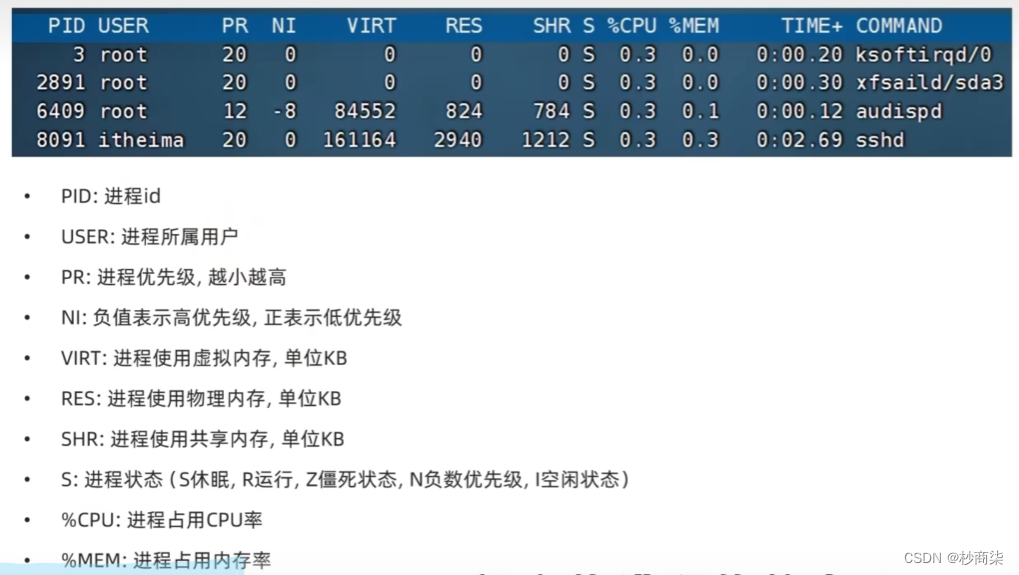目录
一.网络请求
1.1ping值命令
1.ping 命令
可以通过 ping 命令,检查指定的网络服务器是否是可联通状态
语法: ping [- c num ] ip 或主机名
选项:- c ,检查的次数,不使用 ﹣c 选项,将无限次数持续检查
参数: ip 或主机名,被检查的服务器的 ip 地址或主机名地址
示例:
检查到baidu.com是否联通
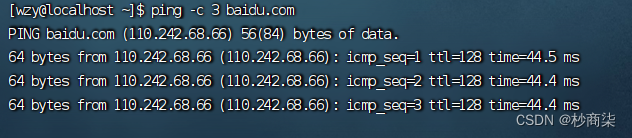
1.2 wget 命令
wget 是非交互式的文件下载器,可以在命令行内下载网络文件
语法: wget [- b ] url
选项:- b ,可选,后台下载,会将日志写入到当前工作目录的 wget - log 文件
参数: url ,下载链接
1.3 curl 命令
curl 可以发送 http 网络请求,可用于:下载文件、获取信息等
语法: curl [-0] url
选项:- O ,用于下载文件,当 url 是下载链接时,可以使用此选项保存文件
参数: url ,要发起请求的网络地址
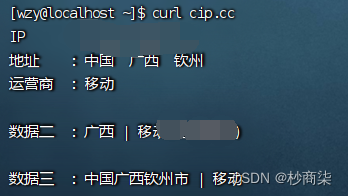
二.网络传输
2.1 网络请求
1.端口
端口,是设备与外界通讯交流的出入口。端口可以分为:物理端口和虚拟端口两类.物理端口:又可称之为接口,是可见的端口,如 USB 接口,RJ45网口, HDMI 端口等.虚拟端口:是指计算机内部的端口,是不可见的,是用来操作系统和外部进行交互使用的。
1.2虚拟端口
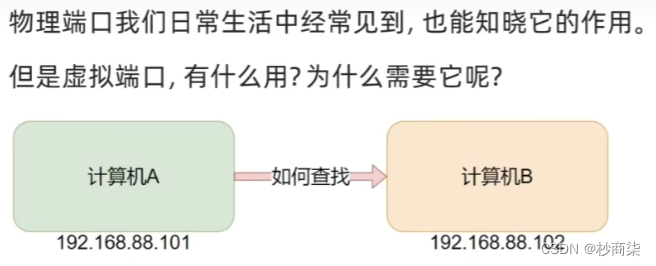
计算机程序之间的通讯,通过 IP 只能锁定计算机,但是无法锁定具体的程序。
通过端口可以锁定计算机上具体的程序,确保程序之间进行沟通
IP 地址相当于小区地址,在小区内可以有许多住户(程序)。而门牌号(端口)就是各个住户(程序)的联系地址。
Linux 系统是一个超大号小区,可以支持65535个端口,这6万多个端口分为3类进行使用:
公认端口:1~1023,通常用于一些系统内置或知名程序的预留使用,如 SSH 服务的22端口, HTTPS 服务的443端口
非特殊需要,不要占用这个范围的端口
注册端口:1024~49151,通常可以随意使用,用于松散的绑定一些程序\服务
动态端口:49152~65535,通常不会固定绑定程序,而是当程序对外进行网络链接时,用于临时使用。
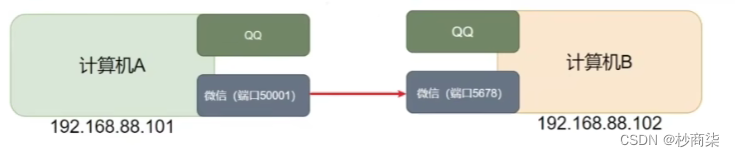
如图中,计算机 A 的微信连接计算机 B 的微信, A 使用的50001即动态端口,临时找一个端口作为出口计算机 B 的微信使用端口5678,即注册端口,长期绑定此端口等待别人连接。
1.3查看端口占用
可以通过 Linux 命令去查看端口的占用情况
使用 nmap 命令,安装 nmap : yum - y install nmap
语法: nmap 被查看的 IP 地址
可以看到,本机(127.0.0.1)上有5个端口现在被程序占用了。其中:
22端口,一般是 SSH 服务使用,即 FinalShell 远程连接 Linux 所使用的端口.
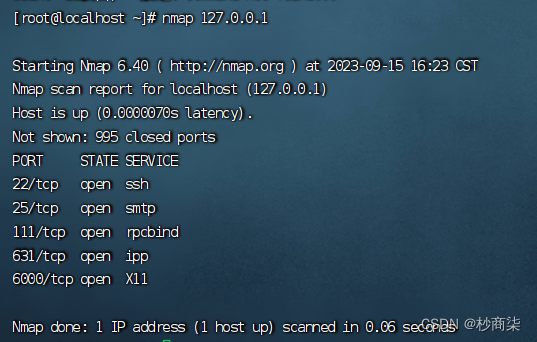
1.4.查看端口占用
可以通过 netstat 命令,查看指定端口的占用情况
语法: netstat - anp | grep 端口号
安装 netstat : yum - y install net - tools
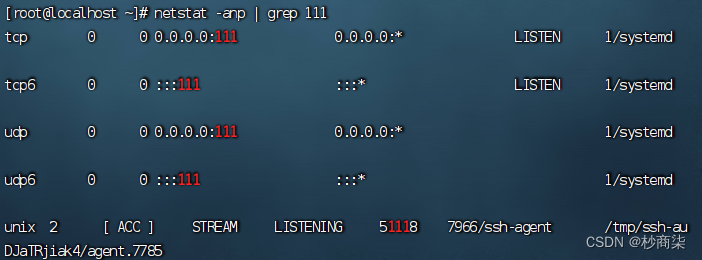

此时可以判断当前端口为空闲
三.进程管理
3.1进程
程序运行在操作系统中,是被操作系统所管理的。
为管理运行的程序,每一个程序在运行的时候,便被操作系统注册为系统中的一个:进程并会为每一个进程都分配一个独有的:进程 ID (进程号)。
3.2 查看进程
可以通过 ps 命令查看 Linux 系统中的进程信息
语法: ps [- e - f ]
选项:- e ,显示出全部的进程
选项:- f ,以完全格式化的形式展示信息(展示全部信息)
一般来说,固定用法就是: ps - ef 列出全部进程的全部信息
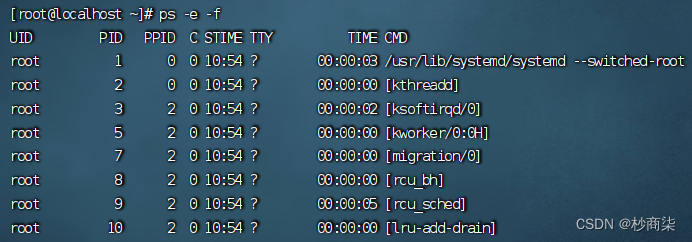

3.3查看指定进程
在 FinalShell 中,执行命令: tail ,可以看到,此命令一直阻塞在那里
在 FinalShell 中,复制一个标签页,执行: ps - ef 找出 tail 这个程序的进程信息●问题:是否会发现,列出的信息太多,无法准确的找到或很麻烦怎么办?
我们可以使用管道符配合 grep 来进行过滤,
如: ps - ef | grep tail ,即可准确的找到 tail 命令的信息

过滤不仅仅过滤名称,进程号,用户 ID 等等,都可以被 grep 过滤哦.如: ps - ef | grep 30001,过滤带有30001关键字的进程信息(一般指代过滤30001进程号)
3.4 关闭进程
在 Windows 系统中,可以通过任务管理器选择进程后,点击结束进程从而关闭它。
同样,在 Linux 中,可以通过 kill 命令关闭进程。
语法: kill [-9]进程 ID
选项:-9,表示强制关闭进程。不使用此选项会向进程发送信号要求其关闭,
但是否关闭看进程自身的处理机制。

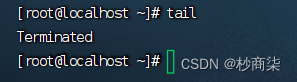
四.主机状态
4.1查看系统资源占用
可以通过 top 命令查看 CPU 、内存使用情况,类似 Windows 的任务管理器默认每5秒刷新一次,
语法:直接输入 top 即可,按 q 或 ctrl + c 退出

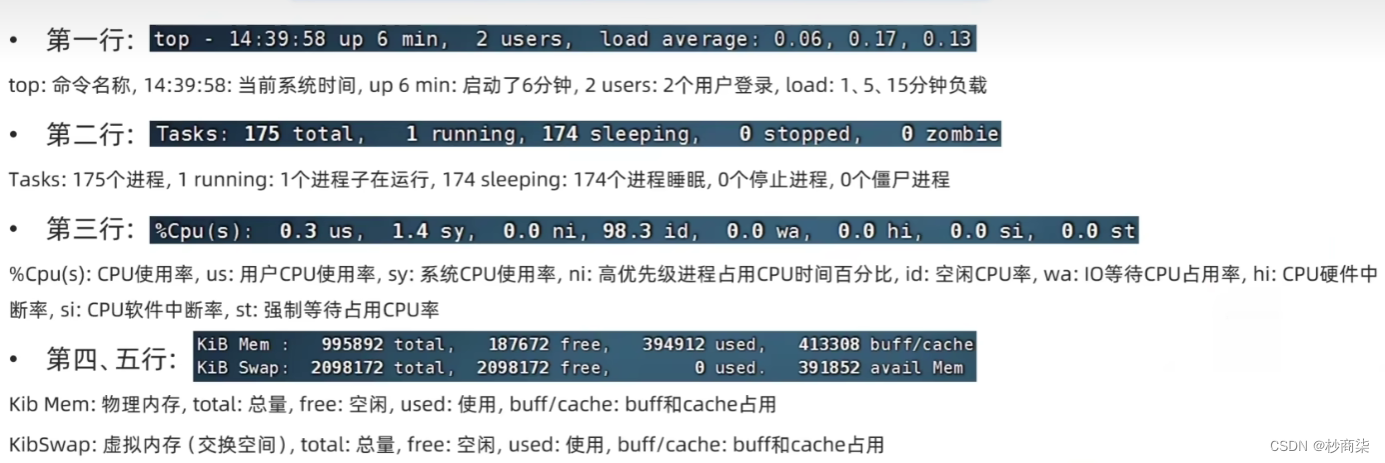
4.2top 命令选项
选项 功能
- p 只显示某个进程的信息
- d 设置刷新时间,默认是5s
- c 显示产生进程的完整命令,默认是进程名
- n 指定刷新次数,比如 top - n 3,刷新输出3次后退出
- b 以非交互非全屏模式运行,以批次的方式执行 top ,一般配合
- n 指定输出几次统计信息,将输出重定向到指定文件,比如 top - b - n 3>/ tmp / top . tmp
- i 不显示任何闲置( idle )或无用( zombie )的进程
- u 查找特定用户启动的进程

4.3 top 交互式选项
当 top 以交互式运行(非﹣ b 选项启动),可以用以下交互式命令进行控制
按键功能
h 键按下h 键,会显示帮助画面
c 键按下c键,会显示产生进程的完整命令,等同于﹣ c 参数,再次按下 c 键,变为默认显示
f 键按下 f 键,可以选择需要展示的项目
M 键按下 M 键,根据驻留内存大小( RES )排序
P 键按下 P 键,根据 CPU 使用百分比大小进行排序
T 键按下 T 键,根据时间/累计时间进行排序
E 键按下 e 键,切换顶部内存显示单位
e 键按下 e 键,切换进程内存显示单位
l 键按下l键,切换显示平均负载和启动时间信息。
i 键按下 i 键,不显示闲置或无用的进程,等同于﹣ i 参数,再次按下,变为默认显示
t 键按下 t 键,切换显示 CPU 状态信息
m 键按下 m 键,切换显示内存信息
4.4磁盘信息监控
使用 df 命令,可以查看硬盘的使用情况
语法: df [- h ]
选项:- h ,以更加人性化的单位显示
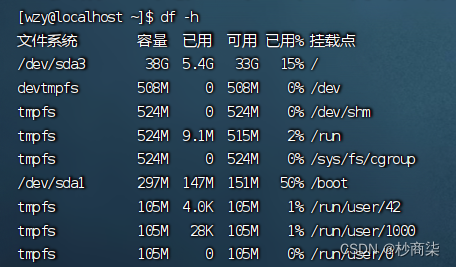
1. 磁盘信息监控
可以使用 iostat 查看 CPU 、磁盘的相关信息
语法: iostat [- x ][num1][num2]
● 选项:- x ,显示更多信息
● num1:数字,刷新间隔, num2:数字,刷新几次
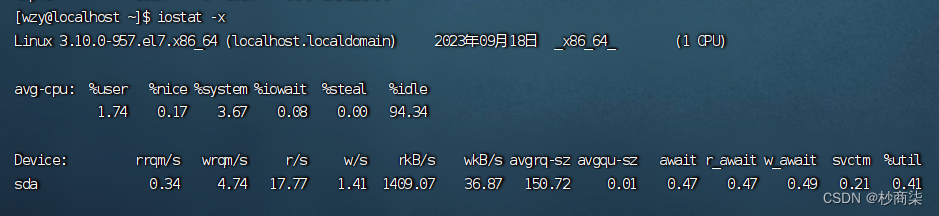

4.5 网络状态监控
可以使用 sar 命令查看网络的相关统计( sar 命令非常复杂,这里仅简单用于统计网络)
语法: sar - n DEV num1num2
选项: - n ,查看网络, DEV 表示查看网络接口
num1:刷新间隔(不填就查看一次结束),num2:查看次数(不填无限次数)
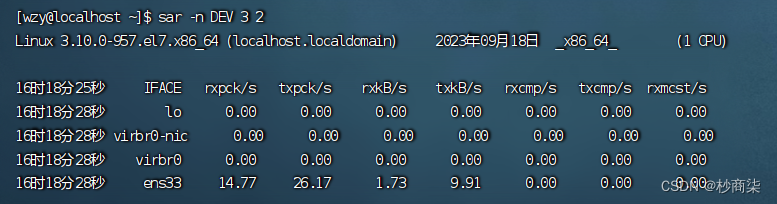

五.环境变量
环境变量是操作系统( Windows 、 Linux 、 Mac )在运行的时候,记录的一些关键性信息,用以辅助系统运行。
在 Linux 系统中执行: env 命令即可查看当前系统中记录的环境变量环境变量是一种 KeyValue 型结构,即名称和值,如下图:
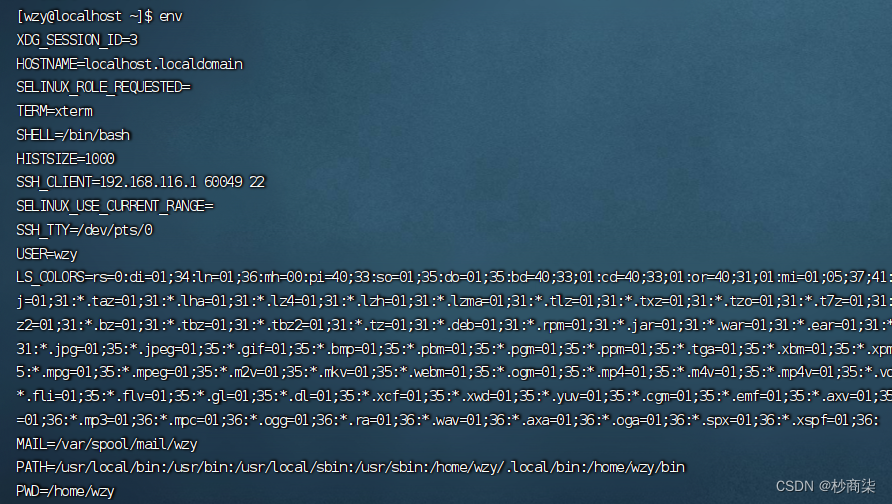
5.1 环境变量:PATH
在前面提出的问题中,我们说无论当前工作目录是什么,都能执行/ usr / bin / cd 这个程序,
这个就是借助环境变量中: PATH 这个项目的值来做到的。

PATH 记录了系统执行任何命令的搜索路径,如上图记录了(路径之间以:隔开):.
/ usr / local / bin
/ usr / bin
/ usr / local / sbin
/ usr / sbin
/ home / itheima /. local / bin
/ home / itheima / bin
当执行任何命令,都会按照顺序,从上述路径中搜索要执行的程序的本体比如执行 cd 命令,就从第二个目录/ usr / bin 中搜索到了 cd 命令,并执行

5.2$符号
在 Linux 系统中,$符号被用于取"变量"的值。
环境变量记录的信息,除了给操作系统自己使用外,如果我们想要取用,也可以使用。
取得环境变量的值就可以通过
语法:$环境变量名来取得
比如: echo $ PATH
就可以取得 PATH 这个环境变量的值,并通过 echo 语句输出出来。
5.3 自行设置环境变量
Linux 环境变量可以用户自行设置,其中分为:
●临时设置,语法: export 变量名=变量值
●永久生效
●针对当前用户生效,配置在当前用户的:~/ bashrc 文件中
●针对所有用户生效,配置在系统的: / etc / profile 文件中
●并通过语法: source 配置文件,进行立刻生效,或重新登录 FinalShell 生效
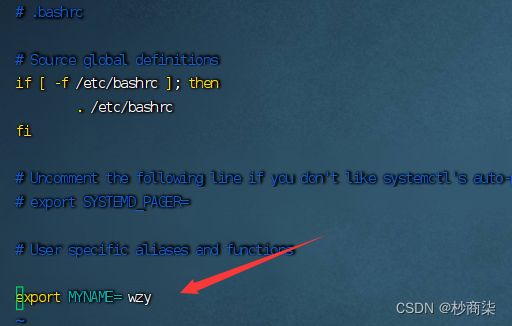
六.上传,下载
6.1通过finalshell工具上传下载
我们可以通过 FinalShell 工具,方便的和虚拟机进行数据交换。
在 FinalShell 软件的下方窗体中,提供了 Linux 的文件系统视图,可以方便的:
.浏览文件系统,找到合适的文件,右键点击下载,即可传输到本地电脑
.浏览文件系统,找到合适的目录,将本地电脑的文件拓展进入,即可方便的上传数据到 Linux 中。
6.2 rz 、 sz 命令
当然,除了通过 FinalShell 的下方窗体进行文件的传输以外,也可以通过 rz 、 sz 命令进行文件传输。 rz 、 sz 命令需要安装,
可以通过: yum - y install lrzsz
即可安装。
rz 命令,进行上传,语法:直接输入 rz 即可.
sz 命令 ,进行下载,语法: sz 要下载的文件
七. 压缩和解压
7.1 压缩格式
● zip 格式: Linux 、 Windows 、 MacOS ,常用
● 7zip: Windows 系统常用
● rar : Windows 系统常用
● tar : Linux 、 MacOS 常用
● gzxp : Linux 、 MacOS 常用
在 Windows 系统中常用的软件如: winrar 、 bandizip 等软件,都支持各类常见的压缩格式,这里不多做讨论。我们现在要学习,如何在 Linux 系统中操作: tar 、 gzip 、 zip 这三种压缩格式
完成文件的压缩、解压操作。
7.2 tar 命令
Linux 和 Mac 系统常用有2种压缩格式,后缀名分别是:
●tar ,称之为 tarball ,归档文件,即简单的将文件组装到一个. tar 的文件内,并没有太多文件体积的减少,仅仅是简单的封装
●gz ,也常见为. tar . gz , gzip 格式压缩文件,即使用 gzip 压缩算法将文件压缩到一个文件内,可以极大的减少压缩后的体积
针对这两种格式,使用 tar 命令均可以进行压缩和解压缩的操作
语法: tar [- c - V - x - f - z - C ]参数1参数2..参数 N
● - c ,创建压缩文件,用于压缩模式
● - v ,显示压缩、解压过程,用于查看进度
● - x ,解压模式
● - f ,要创建的文件,或要解压的文件,
●- f 选项必须在所有选项中位置处于最后一个.
●- z , gzip 模式,不使用﹣ z 就是普通的 tarball 格式
● - C ,选择解压的目的地,用于解压模式
7.3 tar 命令压缩
tar 的常用组合为:
● tar - cvf test . tar 1.txt2.txt3.txt
将1.txt2.txt3.txt压缩到 test . tar 文件内
● tar - zcvf test . tar . gz 1.txt2.txt3.txt
将1.txt2.txt3.txt压缩到 test . tar . gz 文件内,使用 gzip 模式
注意:
● - z 选项如果使用的话,一般处于选项位第一个
● - f 选项,必须在选项位最后一个
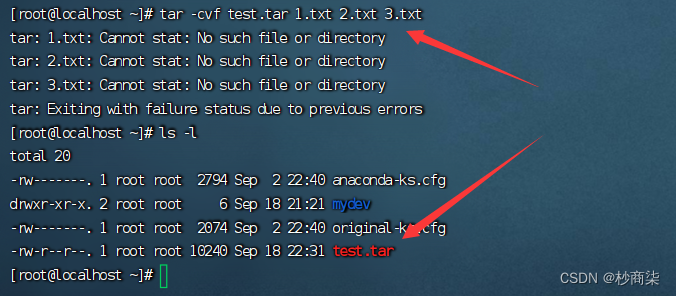
7.4 常用的 tar 解压组合有
● tar - xviltest . tar
解压 test . tar ,将文件解压至当前目录
● tar - xvf test . tar - C / home / itheima
解压 test . tar ,将文件解压至指定目录(/ home / wzy )
● tar - zxvf test . tar . gz - C / home / itheima
以 Gzip 模式解压 test . tar . gz ,将文件解压至指定目录(/ home / wzy )
注意:
● - f 选项,必须在选项组合体的最后一位
● - z 选项,建议在开头位置
● - C 选项单独使用,和解压所需的其它参数分开
7.5 zip 命令压缩文件
可以使用 zip 命令,压缩文件为 zip 压缩包
语法: zip [- r ] 参数1 参数2 ... 参数 N
●- r ,被压缩的包含文件夹的时候,需要使用﹣ r 选项,和 rm 、 cp 等命令的﹣ r 效果一致
示例:
●zip test . zip a . txt b . txt c . txt
将 a . txt b . txt c . txt 压缩到 test . zip 文件内
●zip - r test . zip test itheima a . txt
将 test 、 itheima 两个文件夹和 a . txt 文件,压缩到 test . zip 文件内
7.6 unzip 命令解压文件
使用 unzip 命令,可以方便的解压 zip 压缩包
语法: unzip [- d ] 参数
● - d ,指定要解压去的位置,同 tar 的﹣ C 选项
● 参数,被解压的 zip 压缩包文件
示例:
● unzip test . zip ,将 test . zip 解压到当前目录
● unzip test . zip - d / home / itheima ,将 test . zip 解压到指定文件夹内(/ home / itheima )